
4 metodi migliori per ottenere messaggi iPhone su PC [Aggiornato]

Non si può negare che gli smartphone semplifichino l'invio e la ricezione di messaggi di testo con chiunque nella nostra lista di contatti. Inoltre, la loro più facile portabilità rende conveniente condividere il testo nel palmo della mano. Nonostante la comodità di inviare messaggi ad altri sui nostri dispositivi, troppi messaggi possono sovraccaricare i nostri telefoni, rendendoli difficili da gestire.
Con migliaia di messaggi infiniti memorizzati sul tuo dispositivo, trovare una conversazione specifica di cui hai bisogno e controllarne il contenuto può essere piuttosto ingombrante. Ma non preoccuparti più; c'è un modo per semplificare la gestione dei messaggi: ricevi i messaggi dell'iPhone sul PC.
Tuttavia, la maggior parte delle persone non sa come ricevere i messaggi dell'iPhone sul PC. È abbastanza semplice; basta leggere questo articolo per imparare come visualizzare i messaggi di testo dell'iPhone sul computer.
Le app di messaggistica per iPhone come iMessage consentono agli utenti di sincronizzarsi con tutte le conversazioni di testo, indipendentemente da dove si trovino. Puoi trasferire rapidamente e comodamente i tuoi messaggi dal tuo dispositivo a qualsiasi computer tu voglia. In questo modo è più facile gestire i testi in modo rapido ed efficiente. Puoi accedere alle conversazioni che desideri dal tuo computer senza estrarre il tuo iPhone.
Esistono tre tipi di messaggi su iPhone. Uno è iMessage, SMS (Short Message Service) e MMS (Multimedia Messaging Service).
iMessage comprende testi, foto e video che puoi inviare su iOS dispositivi e Mac.
SMS e MMS sono foto o testi che puoi condividere con altri telefoni.
Inoltre, i messaggi vengono trasmessi attraverso reti Wi-Fi o dati cellulari. SMS e MMS richiedono un piano di messaggistica di testo fornito dall'operatore wireless.
Il trasferimento di messaggi da iPhone a un computer può essere facile o difficile a seconda del tipo di messaggio che desideri spostare. La sincronizzazione di iMessage su un PC Windows potrebbe essere impegnativa perché l'app è compatibile solo con dispositivi Apple come iPhone, iPod Touch, iPad e Mac.
Pertanto, è necessario utilizzare uno strumento di trasferimento dati iPhone per salvare i messaggi di testo dell'iPhone sul PC.
Da non perdere:
Uno studio comparativo su come ottenere messaggi di testo per iPhone su Windows [Provato]
Come controllare abilmente l'iPhone dal PC con/senza cavo USB?
Che tu ci creda o no, puoi accedere ai messaggi di testo del tuo iPhone da un PC. Contrariamente alla credenza popolare, possedere un costoso libro Macnon è un prerequisito; con gli strumenti e le informazioni giuste, chiunque può facilmente visualizzare i testi del proprio iPhone sul proprio computer. Esamineremo diversi metodi affidabili in modo che tutti coloro che utilizzano i computer possano trarre vantaggio da questa entusiasmante funzionalità. Continua a leggere per sapere come accedere ai messaggi dell'iPhone su PC.
Per visualizzare i testi sul tuo iPhone da un computer, hai diverse soluzioni a portata di mano; alcuni più semplici di altri. Discuteremo i metodi in dettaglio di seguito.
Se vuoi esplorare e leggere i messaggi dell'iPhone sul tuo PC senza sforzo, puoi usare Coolmuster iOS Assistant. Questo potente strumento ti consente di visualizzare chiaramente i messaggi del tuo iPhone su un grande schermo del PC. Per non parlare del fatto che puoi esportare facilmente i messaggi che desideri dal tuo iPhone a un computer e persino stamparli per tenerli al sicuro. La sua potente funzione di anteprima ti consente di scegliere i testi che desideri esportare. Il software è progettato per rendere l'accesso ai dati dell'iPhone su un PC più semplice ed efficiente.
Questo software all'avanguardia semplifica i passaggi e semplifica il backup e il ripristino di tutti i dati dell'iPhone dal tuo iPhone al tuo computer con un solo clic. La sua interfaccia intuitiva rende l'esportazione dei dati un gioco da ragazzi, anche per gli utenti inesperti. Inoltre, è prontamente compatibile con vari dispositivi iPhone, rendendo l'esperienza più fluida ed efficiente.
Alcune caratteristiche chiave di Coolmuster iOS Assistant sono le seguenti:
Se vuoi provarlo, fai clic sul pulsante qui sotto.
Scopri come visualizzare i messaggi di testo dell'iPhone su un computer con Coolmuster iOS Assistant in pochi semplici passaggi:
01Avvia lo strumento sul PC
Innanzitutto, scarica e installa il Coolmuster iOS Assistant sul tuo PC. Dopodiché, ora puoi avviarlo subito. Utilizzare un cavo USB funzionante per collegare il telefono al PC. L'app rileverà immediatamente il tuo dispositivo. Premi l'opzione "Fidati" sullo schermo dell'iPhone, se richiesto.

02Fai clic sull'opzione Messaggi
Sarai in grado di accedere all'interfaccia principale sul tuo computer. Sul lato sinistro della finestra c'è un pannello con varie categorie; tocca "Messaggi".

03Visualizza i messaggi dell'iPhone su PC
Ora puoi accedere facilmente ai messaggi di testo del tuo iPhone su un PC, con il contenuto di ogni messaggio visualizzato chiaramente. Seleziona messaggi specifici ed esportali sul computer con un solo clic. Premi il pulsante "Esporta" nel menu in alto per esportarli sul computer.

Se, per qualche motivo, non hai più accesso al tuo iPhone o i testi su di esso ora mancano, l'unico modo per recuperarli è tramite un backup del tuo telefono. Se hai utilizzato iTunes per eseguire il backup del tuo iPhone sul computer, i messaggi verranno archiviati nel backup. Il problema è che non sarai in grado di accedere ai tuoi dati nel backup a meno che tu non disponga di un programma come iBackup Extractor. È uno strumento affidabile che ti consente di accedere ed estrarre direttamente le informazioni memorizzate nel backup del tuo dispositivo sul tuo computer.
Ecco come visualizzare i messaggi di testo dell'iPhone sul computer senza telefono:
Passaggio 1. Avvia iBackup Extractor sul computer e aprilo.
Passaggio 2. Sul tuo computer, seleziona l'opzione "Backup Manager". Successivamente, fai clic su "cronologia backup". Arriverai al backup di iTunes contenente tutti i messaggi dal tuo iPhone.
Passaggio 3. Scegli il backup contenente i tuoi messaggi. Dopo averlo aperto, vedrai vari dati nelle cartelle nel pannello di sinistra. Fai clic su "iMessage/SMS" per aprire le tue chat e visualizzarle.
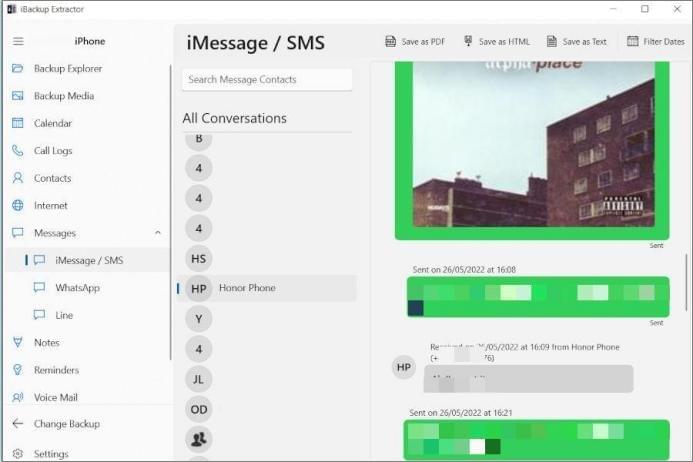
Potrebbe piacerti:
I 6 migliori software di trasferimento SMS per iPhone
10 metodi per risolvere il problema dei messaggi di testo scomparsi dell'iPhone
Un altro modo per controllare i messaggi di testo del tuo iPhone sul tuo computer è utilizzare EaseUS Mobimover. Questa efficiente app ti aiuta a visualizzare, modificare e archiviare tutto il testo sul computer. Ecco come controllare i messaggi dell'iPhone sul computer:
Passaggio 1. Installa EaseUS Mobimover sul computer. Avvialo e collega l'iPhone.
Passaggio 2. Accedi ai tuoi messaggi andando alla pagina "Gestione contenuti" e facendo clic sull'opzione "Messaggi".
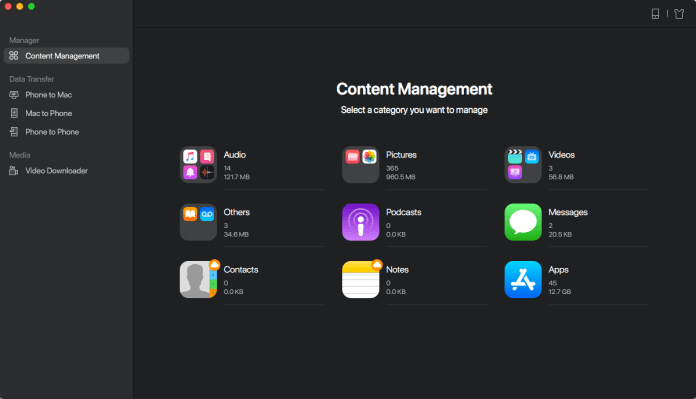
Passaggio 3. L'app fornirà un elenco completo dei messaggi del tuo iPhone, consentendoti di leggere facilmente qualsiasi conversazione semplicemente facendo clic su di essa. Inoltre, puoi salvare i messaggi direttamente sul tuo PC.
Mancia: Se sei un utente Android, puoi vedere Come visualizzare i messaggi di testo sul computer per gli utenti di Android telefono? (Risolto).
Con la capacità del libro Macdi supportare le funzionalità dell'iPhone, visualizzare i tuoi messaggi su di esso è più semplice. Tutto quello che devi fare è utilizzare l'app di messaggistica e seguire questi semplici passaggi per visualizzare correttamente i messaggi di testo da un iPhone.
Passaggio 1. Assicurati di aver effettuato l'accesso allo stesso ID Apple sui tuoi dispositivi. Vai nell'app Impostazioni, quindi su "Messaggi" e abilita "Inoltro messaggi di testo" attivandolo dopo aver visto il nome del tuo Mac.
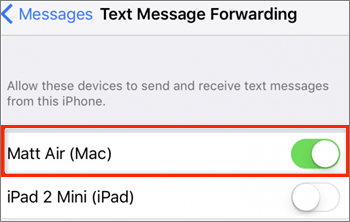
Passaggio 2. Attiva Messaggi di iCloud su iPhone e Mac. Tutti i messaggi dal tuo iPhone e SMS verranno sincronizzati tra entrambi i dispositivi.
Per fare ciò, apri il tuo iPhone e vai su "Impostazioni" > "Account iCloud" > seleziona "iCloud e attiva i messaggi".
Su Mac, accedi con il tuo ID Apple. Quindi vai alla scheda Preferenze e fai clic su "Impostazioni". Scorri verso il basso fino a trovare "iMessage", quindi assicurati che Messaggi in iCloud sia abilitato.
Passaggio 3. Ora riceverai i messaggi del tuo iPhone sul Mac.
Per saperne di più:
[Nuovo] Come recuperare i messaggi di testo da iPhone rotto in 5 modi?
Le 8 migliori app di recupero di iMessage per dispositivi iOS : recupera facilmente i messaggi
Ora sai come visualizzare gratuitamente i messaggi di testo dell'iPhone sul computer. Le tecniche menzionate in questo articolo sono le migliori e ti aiuteranno a visualizzare liberamente i messaggi di testo Apple su PC. Ogni metodo ha vantaggi che ti assicurano di poter ricevere i tuoi messaggi senza problemi. Inoltre, se si verifica un problema con il tuo iPhone e hai bisogno di accedere a un messaggio urgente, c'è anche un modo per accedervi.
Per risultati ottimali, utilizzare Coolmuster iOS Assistant. È il modo migliore per visualizzare i messaggi del tuo iPhone su un PC. Ti consente di leggere e trasferire i messaggi sul tuo computer in modo rapido e senza sforzo. Quindi provalo e lasciati stupire da quanto possa essere facile controllare i tuoi messaggi.
Articoli Correlati:
Come trasferire messaggi di testo da Android a computer (Windows/Mac)
[Risolto] Come trasferire facilmente album fotografici da iPhone a PC?
Come recuperare i messaggi di testo cancellati su iPad?
Esegui facilmente il backup dei messaggi di testo da iPhone a Gmail in 5 modi
5 modi rapidi per recuperare i messaggi di testo cancellati su iPhone senza computer
Come trovare messaggi nascosti o eliminati su iPhone senza problemi? [Guida completa]





